După cum știți deja, preferința Politică de grup oferă o mulțime de funcționalități, permițându-vă să configurați în mod optim stațiile de lucru ale utilizatorilor dvs. Din cele șapte articole despre funcționalitatea elementelor de preferință pentru politica de grup, ați aflat despre majoritatea elementelor de preferință ale politicii de grup care sunt concepute pentru a optimiza configurația sistemului de operare Windows. În acest articol, veți afla despre elementul Preferință politică de grup care se referă la setările panoului de control, și anume elementul Preferințe din Politica de grup "Servicii". Pentru această extensie CSE, biblioteca dinamică gpprefcl.dll este responsabilă și GUID-ul de pe controlerul de domeniu este asociat cu acesta. Spre deosebire de cele mai multe elemente de preferințe, puteți utiliza această extensie a părții client numai în nodul "Computer Configuration".
Preferințe privind politica grupului nod "Servicii"
Spre deosebire de elementele de preferință situate la nodurile „Configurarea pentru Windows» configurația computerului sau a utilizatorului pentru unele elemente ale preferințelor de politică de grup care pot fi găsite în Panoul de control setările de noduri, există familiar «Action» lista drop-down. Cu alte cuvinte, unele elemente, cum ar fi serviciile, setările Internet Explorer sau Windows Explorer, nu pot fi înlocuite sau șterse. Utilizând elementul de preferințe "Servicii". puteți personaliza acțiunile, acreditările pentru serviciul de înregistrare, precum și acțiuni de calculator pentru a lua în cazul în care sistemul de operare nu reușește să prezinte clienților de servicii de sistem.
Următorul exemplu va examina configurația celor trei servicii "Task Scheduler". "Teme" și "Windows Update" pentru toate computerele client din organizație, viteza procesorului depășește 2GHz. Pentru a finaliza sarcina, urmați aceste instrucțiuni:
Fig. 1. Creați un element de preferințe pentru servicii
- Nici o schimbare. Această opțiune ar trebui utilizată numai atunci când nu este necesară modificarea stării serviciului;
- Automat (în așteptarea lansării). Utilizând parametrul curent, definiți setarea pentru pornirea automată a serviciului atunci când sistemul de operare se învârte, cu toate acestea, pentru o pornire mai rapidă, serviciul trebuie pornit după intervalul de timp specificat;
- În mod automat. Acest parametru este utilizat pentru a porni automat serviciul de sistem imediat după ce utilizatorul se loghează sau se conectează;
- Manuală. Acest parametru este configurat pentru ca serviciul să fie pornit în modul manual;
- Pentru persoane cu handicap. Parametrul curent este utilizat pentru a dezactiva serviciul.
În acest exemplu, Schedulerul de servicii va fi primul serviciu care va fi configurat. și este de dorit ca, ca tip de început, să fie stabilit "automat".
În caseta de text "Nume", trebuie să specificați un nume de serviciu unic, care în majoritatea cazurilor diferă de numele afișat. Nu sunt cunoscute toate denumirile de servicii. Dacă nu vă amintiți numele unui anumit serviciu - nu este înfricoșător. Faceți clic pe butonul de navigare ("...") și în caseta de dialog "Selectați un serviciu" care apare. găsiți serviciul dorit și faceți clic pe butonul "Selectare". De exemplu, după cum puteți vedea în următoarea ilustrație, a fost selectat serviciul "Task Scheduler":
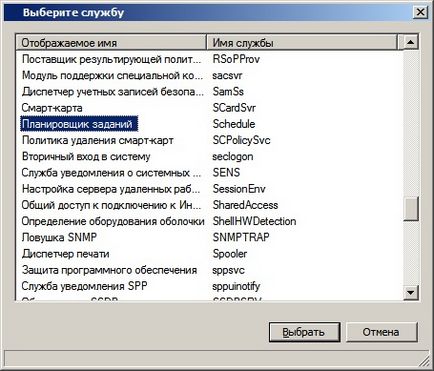
Fig. 2. Caseta de dialog Selectarea serviciului de sistem
Lista derulantă "Acțiune de serviciu" este utilizată pentru a determina parametrul de pornire sau oprire al serviciului de sistem după procesarea parametrilor de configurare rămași. Sunt disponibile acțiuni cum ar fi "Pornirea unui serviciu". "Opriți serviciul". "Reporniți serviciul" sau "Reporniți serviciul la cerere". care nu necesită explicații detaliate. În acest exemplu, este selectată acțiunea "Porniți serviciul".
Parametrul "Timp de așteptare dacă serviciul este blocat" este utilizat pentru a indica întârzierea în care serviciul va fi în stare blocată după pornire, repornire sau oprire.
Deoarece serviciul "Task Scheduler" ar trebui să ruleze în numele sistemului local, selectați comutatorul cu opțiunea "Cont sistem". Fila General este prezentată mai jos:

Fig. 3. Fila General a elementului de preferințe de serviciu
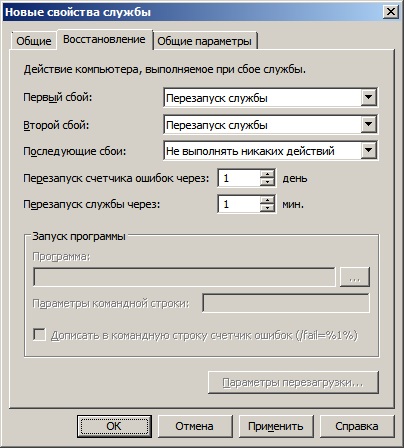
Fig. 4. Configurarea acțiunilor de restaurare care se execută atunci când un serviciu eșuează
- „Subiecte“. Backup automat - automat. serviciul "Start Service". intrarea în numele "sistemului local". după primul și al doilea eșec - "Reporniți serviciul". după următorul - nu efectuați nicio acțiune, contoare - 1;
- Windows Update. Auto Backup - "Automat (lansare întârziată)". serviciul "Start Service". intrarea în numele "sistemului local". după primul eșec - "Reporniți serviciul". după al doilea și ulterior - nu efectuați nicio acțiune, contoare - 1;
Acum, pe toate computerele care au o viteză a ceasului de procesor de peste 2 gigahertzi, vor fi distribuite setările de serviciu ale sistemului, în funcție de elementele create de preferință.
concluzie
Din acest articol, ați aflat despre următorul element de preferință al politicii de grup "Servicii". concepute pentru a gestiona serviciile de sistem ale sistemelor de operare. Sunt luate în considerare exemple de gestionare a serviciilor existente. De asemenea, a fost discutat pe scurt elementul următor de direcționare preferințele la nivelul elementului, care permite de a distribui elemente de preferință configura numai pe computere cu o viteza de ceas de cel mai mic decât cel specificat în elementul de direcționare.